Todos los navegadores actuales facilitan la impresión virtual de un correo electrónico en un archivo PDF si desea conservar un correo electrónico de Gmail para usarlo sin conexión
Tanto en Windows como en Mac, así es como se logra. Se incluye una impresora PDF con Windows y Mac. Cualquier archivo que envíe a esta impresora virtual para imprimir se convierte a PDF, que es un formato de documento portátil que conserva el formato. A menos que elija imprimir el archivo PDF desde una impresora real después, estos archivos no se imprimirán en papel físico.
Cómo guardar Gmail como un documento PDF
Cuando haya iniciado sesión en el portal de HSU y use Gmail, cualquier correo electrónico que desee convertir a PDF para archivarlo se puede hacer de la siguiente manera:
Abra el correo electrónico que desea convertir a PDF.
Busque y haga clic en el icono Imprimir.
En realidad, no imprimirá el correo electrónico, pero así es como accede al menú para guardar el correo electrónico como PDF.
Cambie el "Destino" del documento desde el menú de diálogo.
Haga clic en el botón "Cambiar".
Seleccione "Guardar como PDF" en el menú de destino.
Confirme el cambio de destino, ajuste las opciones (páginas, diseño, márgenes, etc.) y luego haga clic en el botón "Guardar".
Los directorios de archivos de su computadora ahora están visibles en el cuadro de diálogo "Guardar como" de la caja registradora. Seleccione la ubicación del archivo navegando a la carpeta deseada, cambie el nombre del documento si es necesario, luego haga clic en el botón "Guardar".
El PDF ahora se coloca en la carpeta seleccionada y se puede compartir o cargar
Sin usted, esta web no existiria. Gracias por visitarme, espero que le haya gustado y vuelva. Gracias ☺️
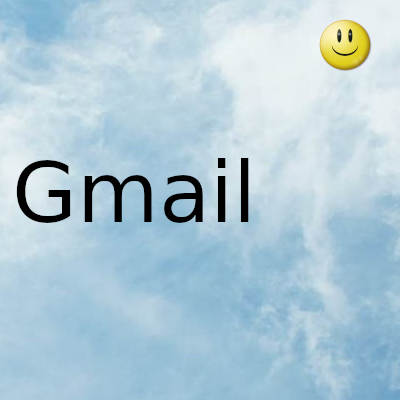
Fecha actualizacion el 2022-02-22. Fecha publicacion el 2022-02-22. Categoria: gmail Autor: Oscar olg Mapa del sitio Fuente: bollyinside